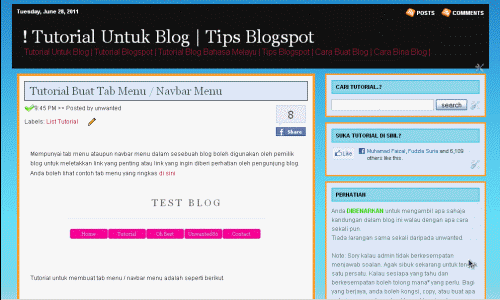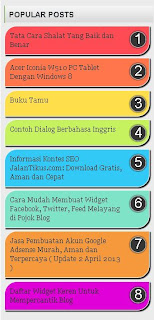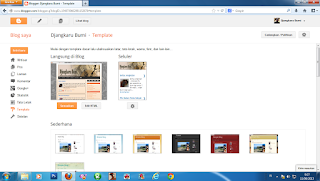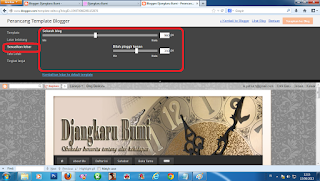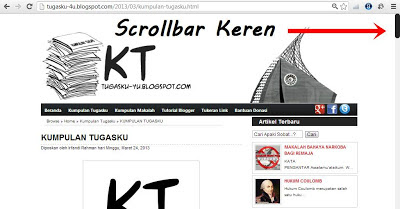Cara Memberi Widget Burung Twitter Warna Warni Di Blog -
.
Kini saya akan posting lagi tutorial yang sama, hanya saja jika
sebelumnya saya posting hanya yang berwarna biru, kini saya akan posting
beberapa warna. Anda bisa pilih salah satu yang cocok untuk blog anda.
1. Masuk ke akun blogger anda
2. Pergi ke tata letak -> tambah gadget -> html/javascript
3. Masukkan script ini ke kolom
<!-- floating twitter Bird -->
<script type="text/javascript" src="http://bloggerpeer.googlecode.com/files/tripleflap.js"></script>
<script type="text/javascript">
var birdSprite="https://blogger.googleusercontent.com/img/b/R29vZ2xl/AVvXsEhWdxA8MP4vQLPlv7fJTkTIyuh-Vmg2klUnHT0jMJ3P-wT9X86gujVdzjpFvG5eS3bE-ApCODG5Jhn_GtDDXiopfKn3RmStFDejdS0Tu14tcIU9NWPWaQtPWDwVcZCuRJw937JiV2O3vgw/s1600/burung+twitter+terbang.png";
var
targetElems=new
Array("img","hr","table","td","div","input","textarea","button","select","ul","ol","li","h1","h2","h3","h4","p","code","object","a","b","strong","span");
var
twitterAccount = "http://twitter.com/androidnymous07";
var tweetThisText = "Twitter - UserID http://ramadhanlmzero.blogspot.com/";
tripleflapInit();
</script>
Ganti text yang berwarna biru muda dengan url twitter anda
Ganti text yang berwarna merah dengan url warna burung twitter yang anda suka. Berikut pilihannya :
https://blogger.googleusercontent.com/img/b/R29vZ2xl/AVvXsEgmjx4Iq9Lx-EZkZz3mBMxv0BDNBvnUGWoCD79M81zzE9Gc8Rcprh-2INASMwmEiFmvnHLUasfIxJCxyo45DTrPh4B4Oa0d3h4PwIpy0Wu1eyPYQI-1yzHImwluSVawqVIfPolO2QmAy08/s1600/yellow+bird.png

https://blogger.googleusercontent.com/img/b/R29vZ2xl/AVvXsEhDwTz71LH-YQ3ozRIbzCycFJerNCZQaDmDIRIiVJCZjGBY8_IIG4016ixJBBbC-RHFCKTv4lZ3AIYpSiZFOXITRu9WrPuQXmSa0qEMahMFEf0teWzYmxn9sBjsjnV3byWqBXNFpkUDbAM/s1600/black+bird.png
https://blogger.googleusercontent.com/img/b/R29vZ2xl/AVvXsEjCD3NB2X7tWT0FPTVLAIWLj_m9xelo6IZMB7nm50NEjpY-s7ociJMzS5N7EySvYqFqZZ3LER-QBNSe8q08Ts3FLn56Tibi6chV5W7ZGhOZscKeGIAAz6Z0U23yVjQXNvtC6QtoqOwICKQ/s1600/Blue+bird.png
https://blogger.googleusercontent.com/img/b/R29vZ2xl/AVvXsEgXqlLafOW5ZtnuahGPcyi0zQo_XiRLPj4Ov3bjGVu1dfrc4yv6dl8BDLIHat-szL2YQJrUS3Oj2G7U-S-jhrGqm7W0rfMpQbwrBLqvRWnMNmdICwb9NlC8PTIDA74Utj8SyGk_HNRQKP8/s1600/brown+bird.png
https://blogger.googleusercontent.com/img/b/R29vZ2xl/AVvXsEiKpfa0p7K8TazfbBSnO6fMAOPRFBlP-5RGMyKGnQGaPhBrB6q1ifgEXrCHIHlb3hPJ7mmlXPX4AmB8z7FNmmqKEm7bm_MCcEEZcSDuuYliE2Dhiao1pk7fC8xEKw0zrRnZag6cFNZRZeg/s1600/Green+bird.png
https://blogger.googleusercontent.com/img/b/R29vZ2xl/AVvXsEgUD5RcUTngXYe2n3WurlOp6wpqDlWVuHF_ZIsZ-Rt40AsX5J1Dwp22XBjtiV8HnUR8Flwm0ZONySJfcsWhdC69I_oBfMNRwIoiGYoUVZ57ol-f3Gyw-rHnt5596z3vRk_mnifSG7MJpqw/s1600/purple+bird.png
https://blogger.googleusercontent.com/img/b/R29vZ2xl/AVvXsEiRU24PAew79JpsONTEOk0NFM1eqoVpNE9GkdSmcw1mdJGqAVr_u8sxm6JFB8lpsbWFt8UVN1SD2LaTHXGgo3Ut2wuWDy4twlPwWI9Wr6K5PjjKQSwIqMG_SoigNINEzTVkTOoemxcz8tM/s1600/white+bird.png
https://blogger.googleusercontent.com/img/b/R29vZ2xl/AVvXsEhqhglsjsjiYIX_N4-c-mTWHf_DbYD-3RvLiKXb1bfA0XW_uZ76zHT8bmqBtMoKJskjBmRkoiIifnOXeAJwDmxTa0VpQhXpwfNayQLavwQXZ2NTWNSfbaDF9xM97MqL76mFBc4_wC746Vg/s1600/red+bird.png
5. Untuk text yang berwarna biru bisa anda ganti dengan url twitter anda
6. Klik "simpan"
Selesai, anda suka memiliki widget burung twitter terbang sesuai warna yang anda pilih.
Source : http://ramadhanlmzero.blogspot.com/2013/03/cara-memberi-widget-burung-twitter.html
 .
.
 .
.